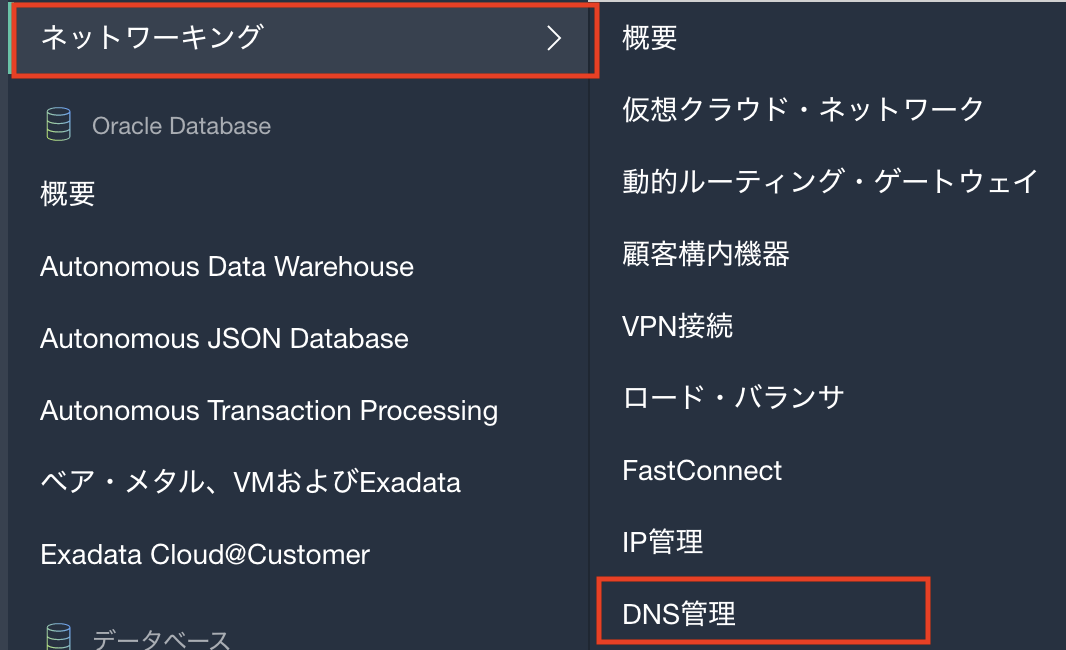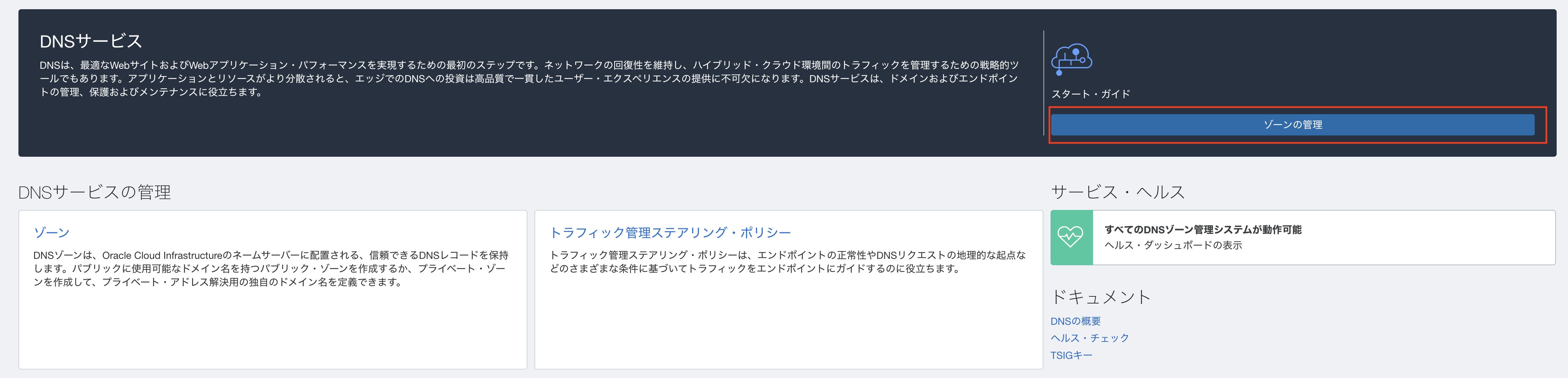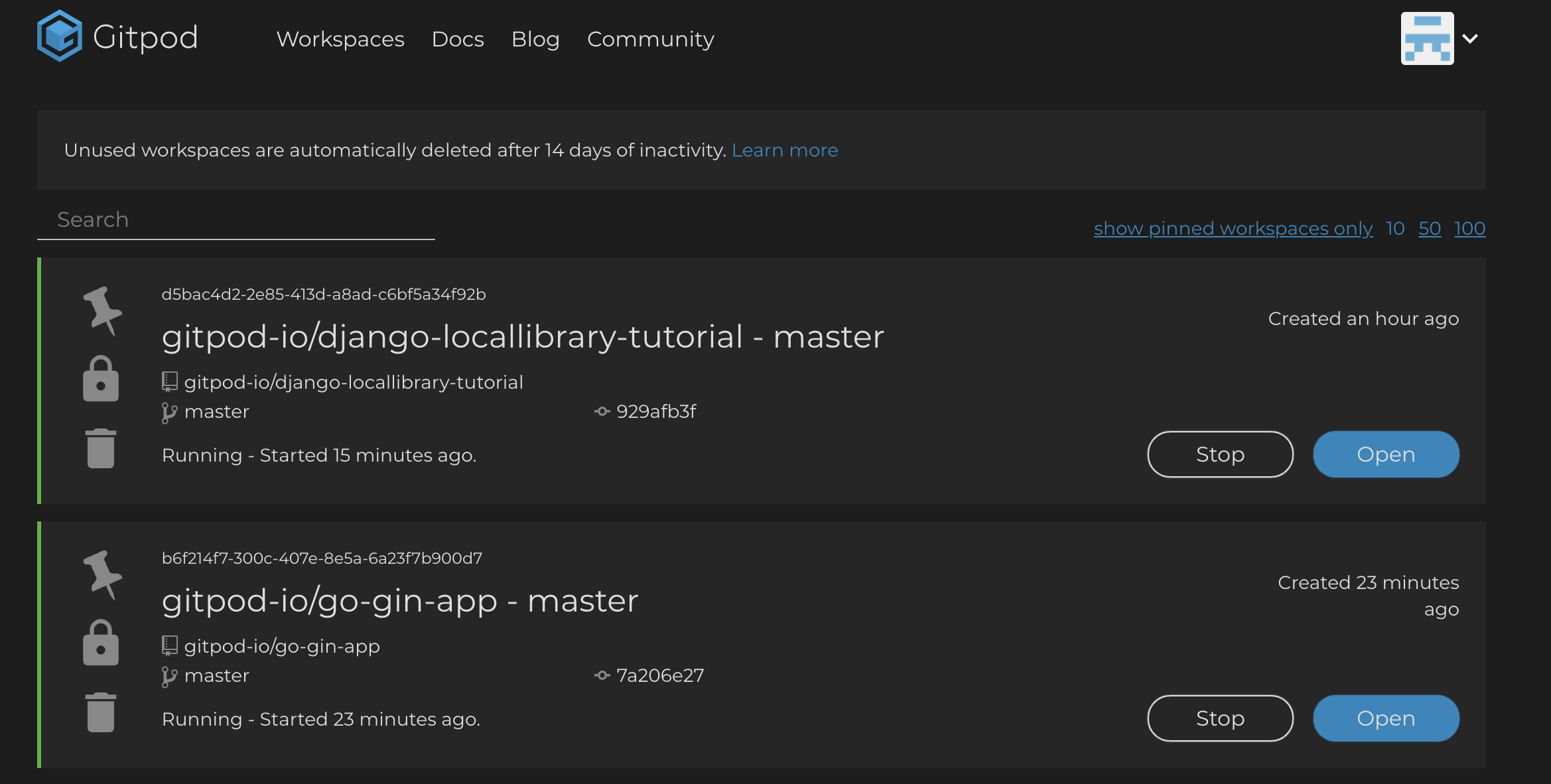はじめに
この記事はOracle Cloud Infrastructure #2 Advent Calendar 2020 の12月7日の記事となります。
この記事では、Oracle Cloud Container Engine for Kubernetes(OKE)を利用してGitpodを構築してみようと思います。
Gitpodとは
一言で言うとGitHubやGitLabなどと統合可能なWebIDE環境です。
GitHub上などではレポジトリからワンクリックでIDE環境として起動できる優れモノです。(UIはVSCodeに非常に近いです)
例えば、GitHub上では以下のようにGitpodのボタン(赤枠部分)があります。(画像は私の適当なレポジトリをスクリーンショットしたものです)

上記のボタンをクリックすると、以下のようなIDE環境が起動します。
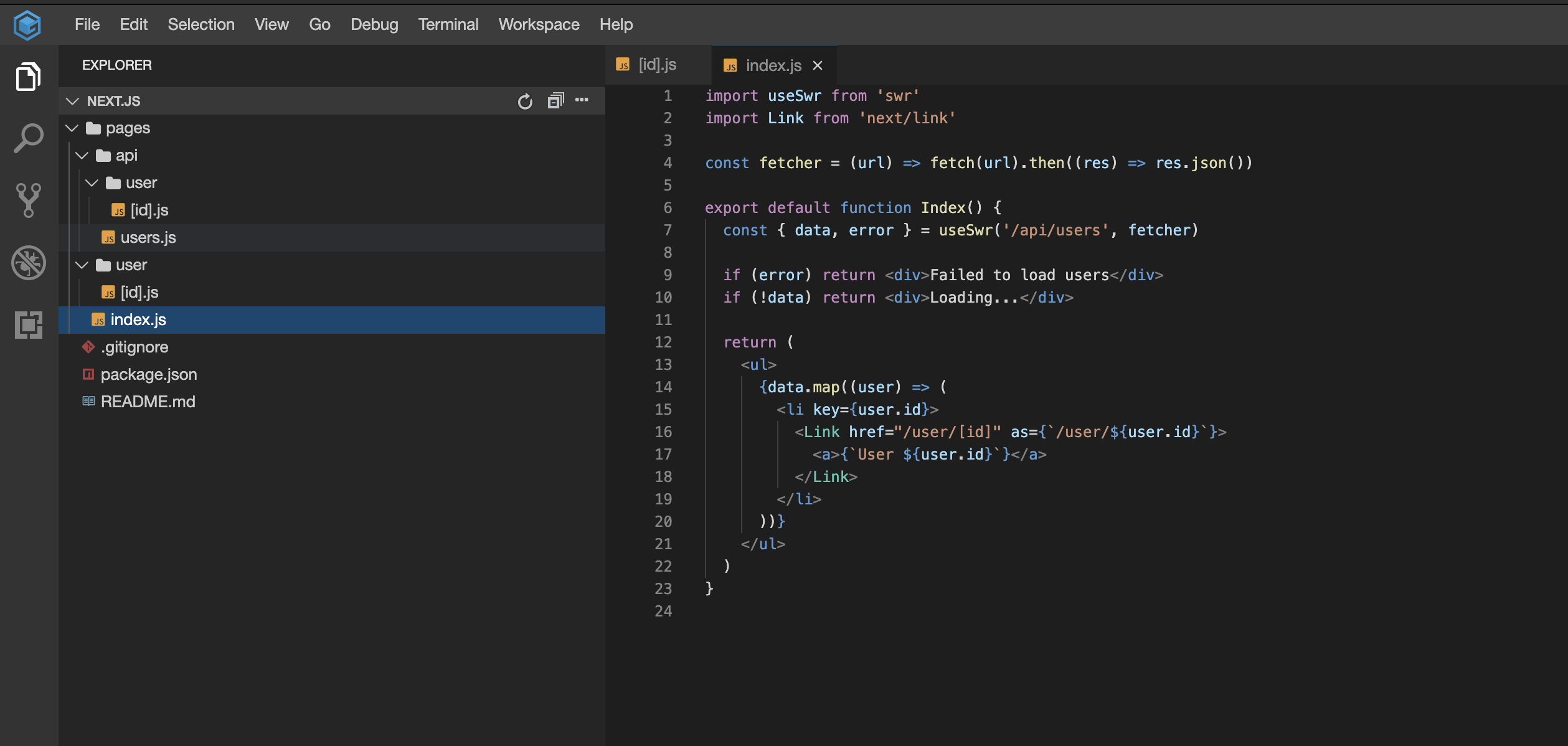
Gitpodは、GoogleCloudインフラストラクチャ上の3つの異なるリージョンでホストされている複数のKubernetesクラスターで実行されているようです。
そして、なんとこのGitPodはセルフホスティングもできてしまいます!!!
なんていい時代なんでしょう!!
この記事では、このGitpodをOracle Container Engine for Kubernetes(OKE)上でセルフホスティングしてみたいと思います。
Oracle Container Engine for Kubernetes(OKE)のプロビジョニング
これについては、いろんな記事を書いて頂いているので、ここでは割愛します。
公式ハンズオンドキュメントが参考になると思います。
※ハンズオンドキュメント手順の2~4あたりがOKEのプロビジョニングに関する手順です。
Gitpodのインストール
ここからが本題です。
手順としては以下の順に進めていきます。
- helmテンプレートの編集
- TLS証明書作成
- デプロイ
- LoadBalancerとドメインの紐付け
それでは始めていきます。
helmテンプレートの編集
Gitpodはhelmを利用してインストールします。
手順については、Gitpodの公式ドキュメントを参考にします。
まず、Gitpod self-hosted repositoryをforkします。
forkしたレポジトリをベースにソースコードを編集していきます。
編集するファイルはvalues.yamlです。
編集する内容は以下の項目です。
- ドメイン:この記事では
sample.jpとします - OAuthプロバイダーのクレデンシャル(GitHub/GitLabなど):今回はGitHubを利用します
- clientId:取得方法は後述します
- clientSecret:取得方法は後述します
ドメインは書き換えるだけなので、OAuthプロバイダーのクレデンシャルの取得方法を見ていきます。
今回はOAuthプロバイダーとしてGitHubを利用し、公式ドキュメントに従って実施していきます。
作成が完了すると、以下のようにClient IDが表示されます(画像ではセキュリティ上マスクしています)ので、メモしておきます。
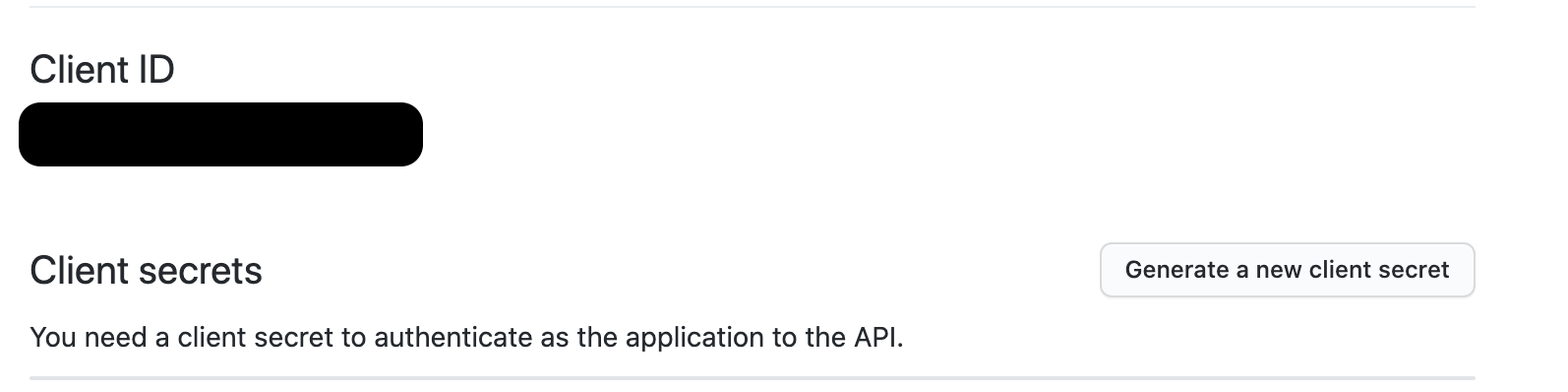
最後にClient secretsを作成します。
Generate a new client secretをクリックすると以下のようにsecret(画像ではセキュリティ上マスクしています)が発行されます。

ここからは、values.yamlの内容を書き換えていきます。
編集する部分は、hostname、clientId、clientSecret、settingsUrlです。
それぞれ以下のように編集します。
- hostname:取得したドメイン名。今回は
sample.jpを利用します。 - clientId:先ほどGitHubのOAuth Appsから取得した
Client IDを入力 - clientSecret:先ほどGitHubのOAuth Appsから取得した
clientSecretを入力 - settingsUrl:先ほどGitHubのOAuth Appsから取得した
Client IDをURLの最後の部分に設定
※今回はOAuth ProviderをGitHubとした場合なので、その他のOAuth Providerを利用している方は公式ドキュメントの手順を参考に編集してください。
上記で設定した内容を基に書き換えると以下のようになります。(皆さんもご自身の情報で書き換えてください)
gitpod:
# This field must be set to your domain name. Leaving it set to its default value will result in
# a non-functional installation.
hostname: sample.jp
# If you have a static IP that your domain resolves to, set it here.
# Leaving this field set to its default value is fine. Kubernetes will assign you an IP address
# during deployment.
components:
proxy:
loadBalancerIP: null
# Gitpod needs at least one auth provider to allow users to log in.
# The auth providers below are examples only. Please change/remove them to fit your installation.
authProviders:
- id: "Example Github"
host: "github.com"
protocol: "https"
type: "GitHub"
oauth:
clientId: "XXXXXXX"
clientSecret: "XXXXXXX"
callBackUrl: "https://sample.jp/auth/github/callback"
settingsUrl: "https://github.com/settings/connections/applications/XXXXXXX"
# RBAC is enabled by default. If your cluster does not use RBAC, set this flag to false so that
# we do not attempt to install PodSecurityPolicies and the likes.
installPodSecurityPolicies: true
TLS証明書作成
Gitpodでは通信をSSL/TLS化する必要があるので、証明書を作成します。
今回はLet's Encryptを利用します。
証明書の作成はこの記事を参考にします。
Let's Encrypt証明書が発行できたら、公式ドキュメントの手順に沿って証明書をforkしたレポジトリに取り込みます。
これで準備完了なので、いよいよGitpodをOKEにデプロイしていきます。
デプロイ
デプロイはhelmを利用して行います。
helm repo add charts.gitpod.io https://charts.gitpod.io
helm dep update
helm upgrade --install $(for i in $(cat configuration.txt); do echo -e "-f $i"; done) gitpod .
デプロイには少し時間がかかります。
以下のように表示されれば正常にデプロイできていると思います。
[opc@oke-client self-hosted]$ helm upgrade --install $(for i in $(cat configuration.txt); do echo -e "-f $i"; done) gitpod .
Release "gitpod" does not exist. Installing it now.
NAME: gitpod
LAST DEPLOYED: Sun Dec 6 09:25:05 2020
NAMESPACE: default
STATUS: deployed
REVISION: 1
TEST SUITE: None
[opc@oke-client self-hosted]$
あとは全てのPodがRunning状態になるまで待ちましょう。
pod/dashboard-787788b5cc-6rltw 1/1 Running 0 2m4s
pod/image-builder-7d79d7b7bd-gv925 2/2 Running 0 2m4s
pod/messagebus-db89b9b5c-4q9cj 1/1 Running 0 2m4s
pod/minio-6845c586dc-sjwfk 1/1 Running 0 2m4s
pod/mysql-65c5b9f8f9-6h72l 1/1 Running 0 2m4s
pod/node-daemon-68jg6 1/1 Running 0 2m4s
pod/node-daemon-6xphv 1/1 Running 0 2m4s
pod/node-daemon-kh4k5 1/1 Running 0 2m4s
pod/proxy-7d5499dd84-h8sqq 1/1 Running 0 2m4s
pod/registry-548ddd9768-8snzm 1/1 Running 0 2m4s
pod/registry-facade-55b58599df-wtrwj 1/1 Running 0 2m4s
pod/server-7bd598fbb6-d8bks 1/1 Running 0 2m4s
pod/theia-server-5d68fd5b8-vd548 1/1 Running 0 2m4s
pod/ws-manager-6594579447-rrthl 1/1 Running 0 2m4s
pod/ws-manager-bridge-79988d7b6f-886z9 1/1 Running 0 2m4s
pod/ws-manager-node-fmdnl 1/1 Running 0 2m4s
pod/ws-manager-node-g46ct 1/1 Running 0 2m4s
pod/ws-manager-node-gg2pl 1/1 Running 0 2m4s
pod/ws-scheduler-5fbc5d588c-m64bt 1/1 Running 0 2m4s
pod/ws-sync-4dh82 1/1 Running 0 2m5s
pod/ws-sync-kkh7r 1/1 Running 0 2m4s
pod/ws-sync-wz6wz 1/1 Running 0 2m4s
LoadBalancerとドメインの紐付け
全てのPodがRunningになったら、プロビジョニングされたLoadBalancerとドメインの紐付けをします。
OCI LoadBalancerが既にプロビジョニングされているはずなので、確認します。
[opc@oke-client ~]$ kubectl get svc proxy
NAME TYPE CLUSTER-IP EXTERNAL-IP PORT(S) AGE
service/proxy LoadBalancer 10.96.204.208 XXX.XXX.XXX.XXX 80:31080/TCP,443:31443/TCP 2m6s
次に、OCI LoadBalancerのIPアドレスに対してドメインを紐付けます。
パブリックゾーンのゾーンの作成をクリックします。
以下のようにドメイン(今回はsample.jp)を入力し、作成をクリックします。
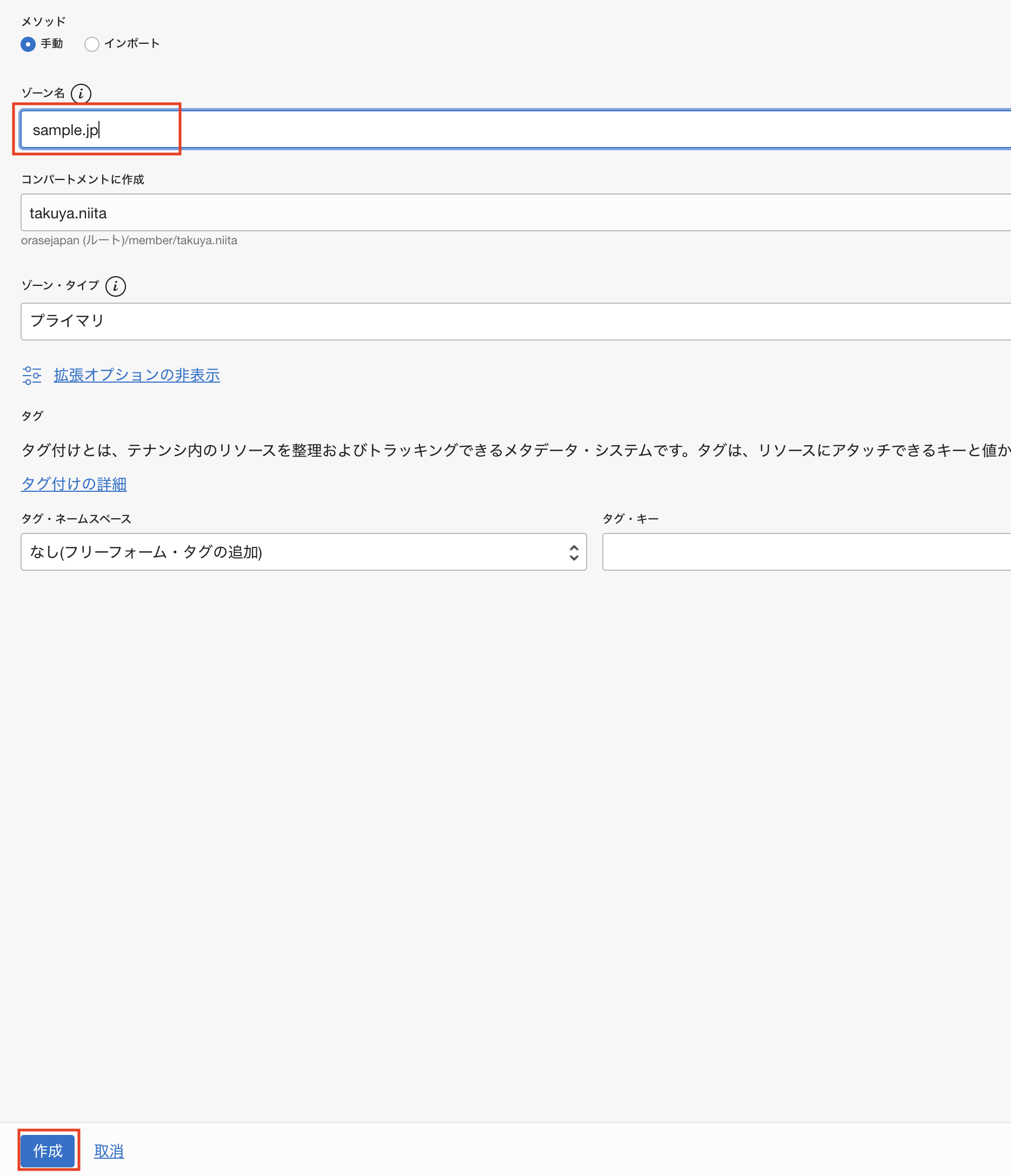
ゾーンが作成されたら、Aレコードを以下のように追加します。
Gitpodを動作させるためにマルチドメインで紐付けます。
IPアドレスはプロビジョニングしたOCI LoadBalancerのIPアドレスです。(画像のIPアドレスは適当です)

レコードの追加が完了したら、変更の公開をクリックして変更内容を公開します。
最後にドメインを取得した事業者側で、ドメインのネームサーバを変更します。
変更方法はそれぞれの事業者に従ってください。
ネームサーバは作成したゾーン管理にデフォルトで記載されているネームサーバ(タイプがNSになっているレコード)です。
今回は以下になります。
- ns1.p68.dns.oraclecloud.net
- ns2.p68.dns.oraclecloud.net.
- ns3.p68.dns.oraclecloud.net.
- ns4.p68.dns.oraclecloud.net.
これで、ロードバランサーのプロビジョニングとドメインとの紐付けは完了です。
実際にドメインが紐付けされるまでには多少時間がかかります。
動作確認
ドメインが紐付けされたら、ドメインにアクセスしてみます。
このように表示されれば無事にOKE上でGitpodが起動しています。
もしエラーが表示される場合は、OAuth Providerの権限が不足している可能性があるので、構築したGitpod環境からOAuth ProviderにログインしてAccess Controlから権限付与すると問題なく動作するかと思います。
権限は、以下のような画面で設定できます。
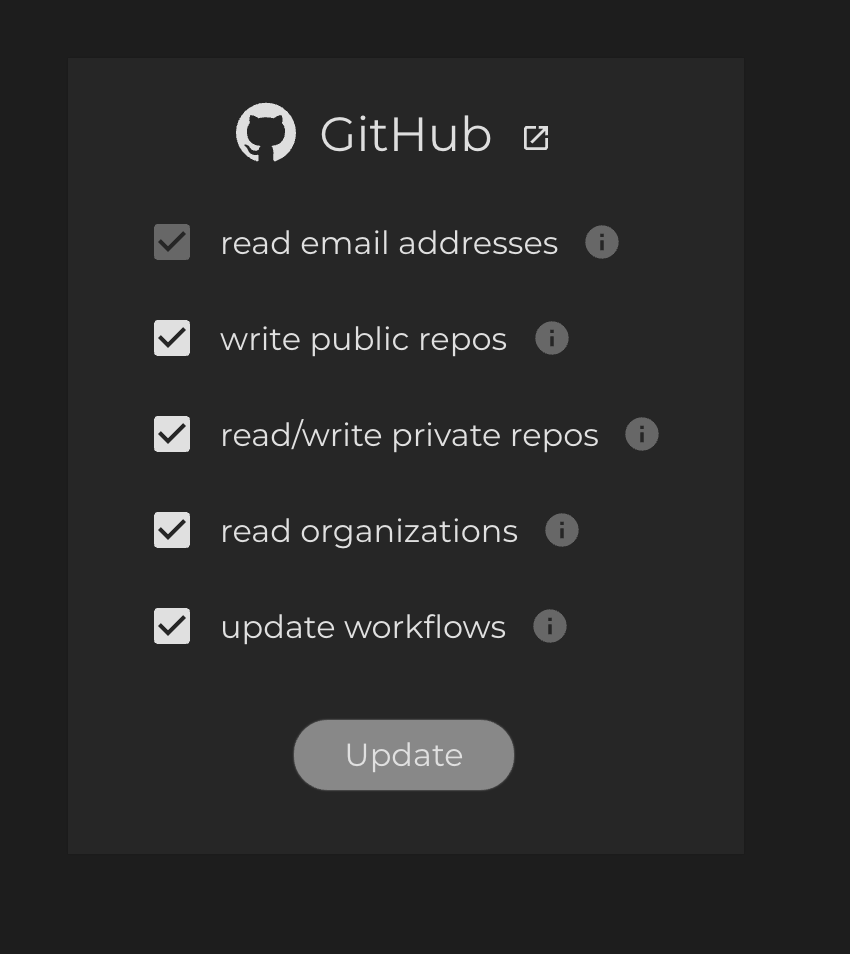
まとめ
今回はOKE上にGitpodを構築してみました。ブラウザからIDEを操作できますし、無限の可能性がありそうですね!
もちろん、様々な拡張機能をインストールしてカスタマイズもできるので、ネットさえ接続できる環境があれば、いつでもどこでも自分だけのIDEにアクセスできます!!
今回はテスト用に起動していますが、実際にはDockerレジストリを外部化したり(今回は内部レジストリを利用しています)、独自のMySQLデータベース(今回は組み込み)を構築する形になると思います。
ぜひ、みなさんもOKEでGitpodを構築して遊んでみてください!!
参考記事 && Special Thanks!!!
Unleash developer productivity with Gitpod on Oracle Container Engine for Kubernetes
https://blogs.oracle.com/cloud-infrastructure/unleash-developer-productivity-with-gitpod-on-oracle-container-engine-for-kubernetes
Gitpod公式ドキュメント
https://www.gitpod.io/docs/self-hosted/latest/self-hosted/
Oracle Cloud LoadBalancer を Let's Encrypt で無料SSL化
https://qiita.com/sugimount/items/3f43c55141252f8f2968
Oracle Container Engine for Kubernetesハンズオンドキュメント
https://oracle-japan.github.io/paasdocs/documents/containers/common/